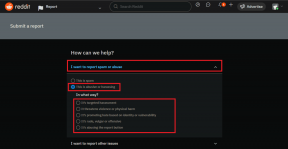5 полезных советов по экономии места на резервных копиях iCloud
Разное / / December 02, 2021

Однако, хотя это определенно решило проблему, возникла другая: учетные записи iCloud поставляются с бесплатным ограниченным объемом хранилища «всего» 5 ГБ, которого достаточно для некоторых основных данных, документов и т. Д. Однако в тот момент, когда вы меньше всего этого ожидаете, ваша резервная копия iCloud (которая также использует это ограниченное пространство для хранения) заполнена, и вы даже не знаете, как это произошло.
Если вы сталкивались с этой проблемой раньше, вот 5 советов, которые вы можете реализовать прямо сейчас, чтобы освободить место из резервной копии iCloud.
1. Проверьте свои фотографии
Первый и самый важный совет по экономии места в резервных копиях iCloud - следить за своей камерой. Иногда количество фотографий, которые мы храним на iPhone, может вызывать удивление. Если вы добавите к этому тот факт, что и iPhone 4S, и iPhone 5 оснащены 8-мегапиксельными камерами, которые могут создавать фотографии размером в несколько МБ, тогда у вас есть идеальный рецепт для заполнения вашего iCloud резервное копирование.

Примечание: Для тех, кто не знает, iCloud не хранит ваши фотографии на неопределенный срок. Для них это просто канал доступа к вашему компьютеру, и поэтому они хранят только определенную фотографию в течение 30 дней. Ожидается, что в течение этого времени они будут синхронизироваться с вашим Mac (библиотека iPhoto), ПК с Windows (папка изображений) или что вы скопируете их в локальный альбом на своем устройстве iOS.
2. Отключить HDR
В то время как включение HDR для ваших фотографий жестяная банка резко повысить их качество, каждая фотография, которую вы делаете, создает две копии, а это означает, что вам понадобится половина количества фотографий, чтобы заполнить резервную копию iCloud. Отключите HDR, открыв iPhone Камера приложение и запись на Параметры вверху экрана.

3. Рассмотрите альтернативные варианты хранения ваших фотографий
Вы также можете подумать о том, чтобы просто не включать резервное копирование iCloud для ваших фотографий (даже в течение 30 дней), особенно если у вас есть компьютер, на котором вы можете легко их хранить. Кроме того, есть такие сервисы, как SkyDrive, Google+, Flickr и Dropbox, где вы можете легко хранить довольно много фотографий бесплатно.

4. Будьте осторожны с размерами приложений
Еще один важный фактор, который может занимать много места, но который часто упускается из виду пользователями, - это загружаемые приложения. Ваш средний приложение для повышения производительности обычно будет меньше 30 МБ, так что это не проблема. Однако загрузите несколько игр (особенно 3D), и вы можете легко занять весь ГБ пространства для резервных копий, даже не заметив. Прекрасным примером этого является популярная игра Бесконечный клинок II, который имеет колоссальный размер 1,03 ГБ.


5. Данные приложения - непростая задача
Иногда загрузка приложения может вообще не повлиять на пространство для резервных копий iCloud… до тех пор, пока вы не начнете загружать в него контент, и оно внезапно не станет огромным. Такие приложения, как правило, представляют собой интерактивные художественные приложения, журнальные приложения (например, Apple Newstand), учебники. приложений, читателей манги и т. д., при этом выпуски манги или журналов легко занимают 500 МБ или более кусок. Видеоприложения также являются одними из основных виновников здесь (например, Азул, показанный ниже), так что следите за ними.

Итак, пять очень простых и эффективных советов, которые вернут вам контроль над резервными копиями iCloud, без каких-либо дополнительных затрат и просто время от времени вкладывая немного своего времени.